在ppt中绘制银色金属质感的圆柱体的步骤
在ppt中绘制银色金属质感的圆柱体的步骤
ppt中想要绘制银色金属质感的圆柱体,该怎么绘制呢?下面我们就来看看详细的教程。
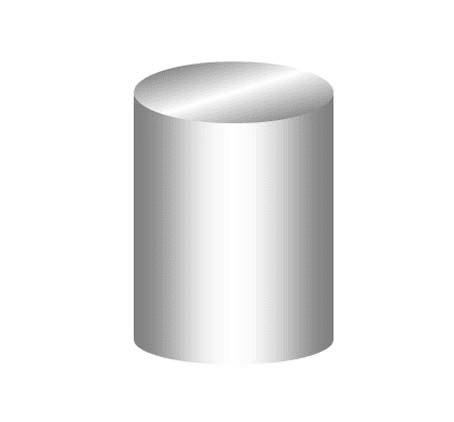
1、首先启动ppt2010,执行插入菜单,从形状选项中选择圆柱体,并绘制一个圆柱体。
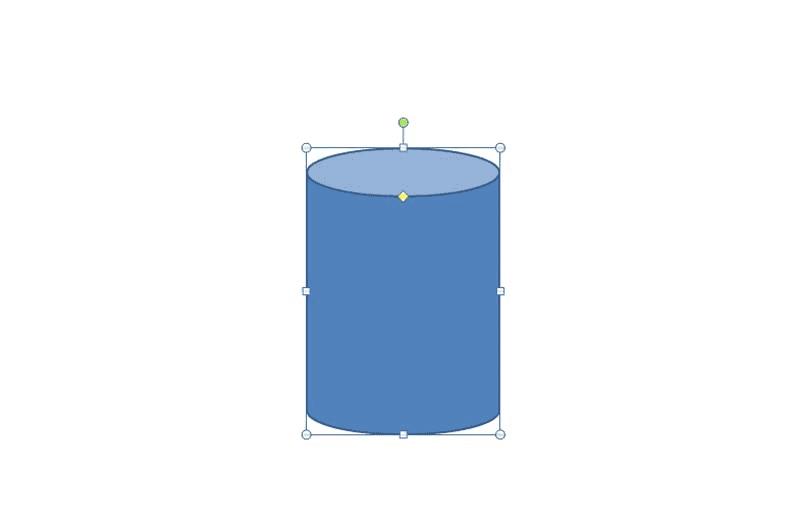
2、右键单击该圆柱体,从下拉菜单中选择设置形状格式选项。

3、在设置形状格式对话框中设置填充为渐变填充,方向为向右。
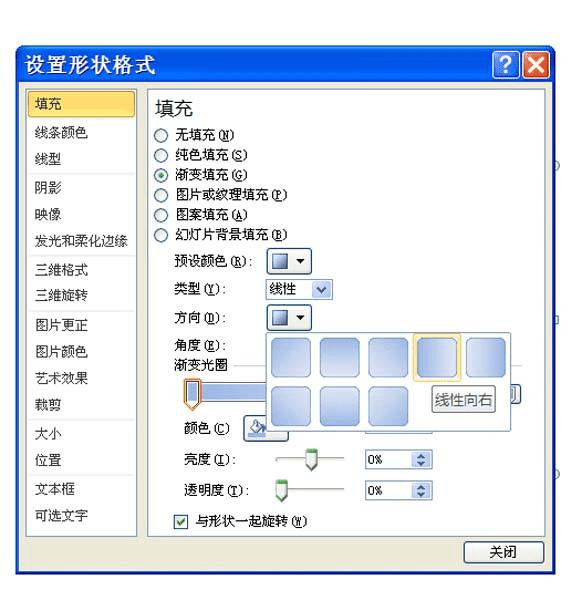
4、接着修改左侧的光圈颜色为灰色,右边修改为灰色,中间修改为白色。
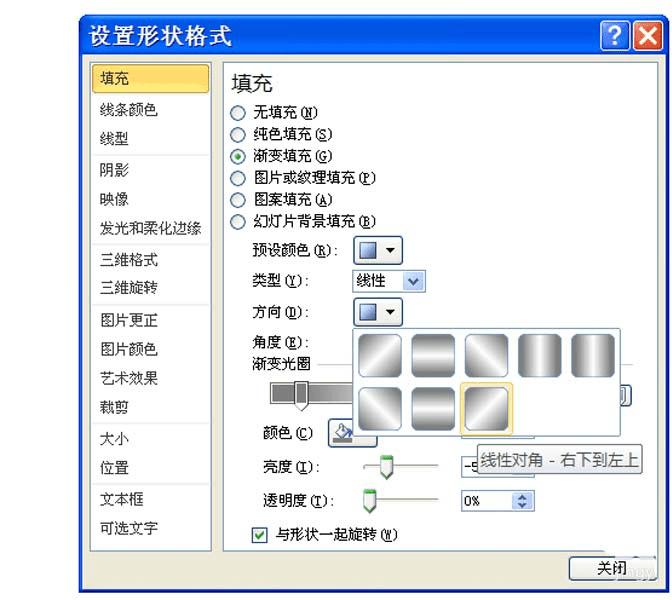
5、执行插入-形状命令,选择椭圆并绘制椭圆,移动到上面。
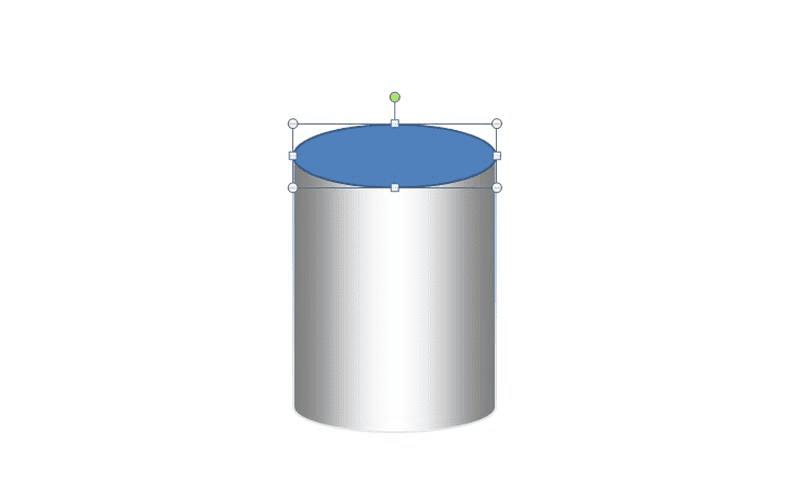
6、采用同样的方法设置渐变填充,并设置方向为右下到左下,并设置形状轮廓为无,播放查看效果。
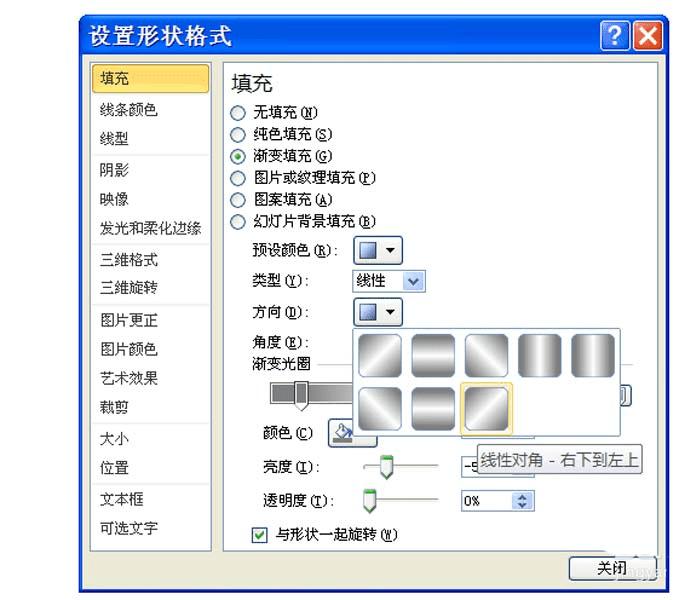
以上就是ppt绘制圆柱体的加成,希望大家喜欢,请继续关注路饭。